Schritte zur Systemwiederherstellung in Windows 11

Wenn Sie auf Fehler oder Abstürze stoßen, befolgen Sie die Schritte zur Systemwiederherstellung in Windows 11, um Ihr Gerät auf eine frühere Version zurückzusetzen.
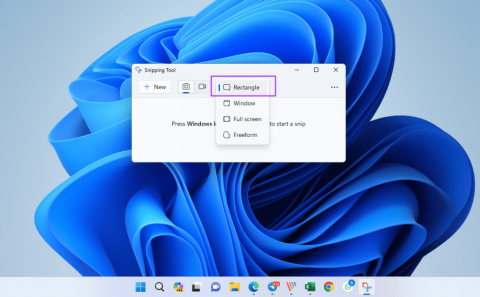
Schnelle Tipps
Bei einigen Screenshot-Tools können Sie ihre Einstellungen so konfigurieren, dass sie nur Screenshots eines Monitors aufnehmen. PikPick ist ein solches Tool, das Sie installieren und verwenden können.
Schritt 1: Laden Sie PikPick herunter und öffnen Sie es. Gehen Sie dann zu Datei > Optionen.
Schritt 2: Deaktivieren Sie die Option „Mehrere Monitore erfassen“ .
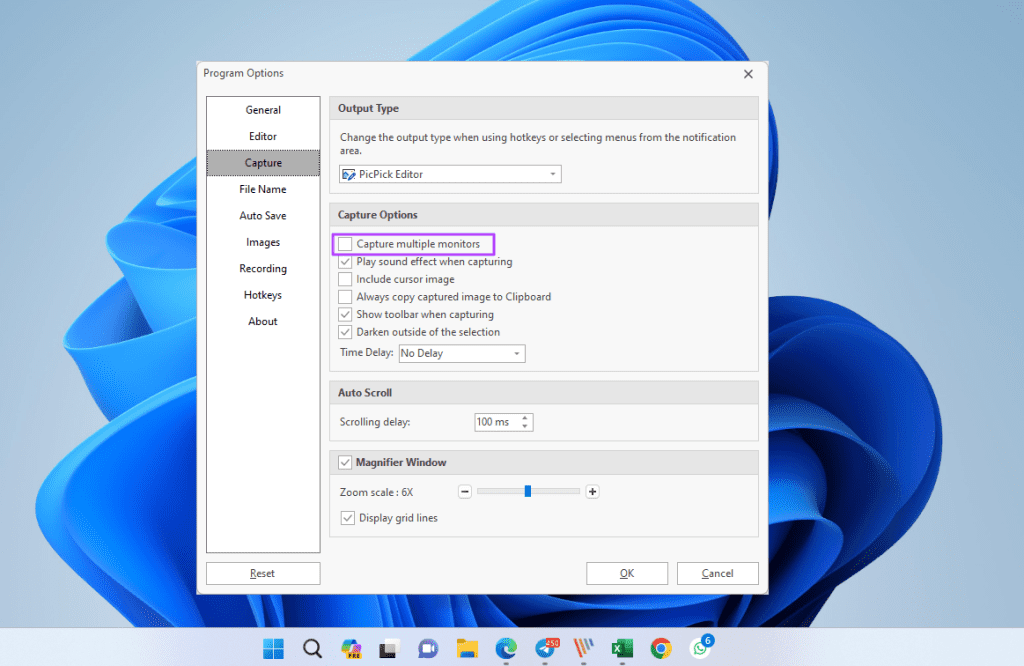
Schritt 3: Bewegen Sie das Screenshot-Tool auf den Monitor, auf dem Sie den Screenshot erstellen möchten.
Schritt 4: Klicken Sie auf Datei > Vollbild und es wird sofort ein Screenshot des aktuellen Monitors erstellt.
Das Snipping-Tool ersetzt das Snip- und Sketch-Tool. Es gibt zwar keine direkte Möglichkeit, einen Monitor auszuwählen, Sie können jedoch die Auswahlmethode verwenden , um manuell Screenshots von jedem Monitor zu erstellen.
Schritt 1: Drücken Sie Windows + Umschalt + S , um das Snipping-Tool zu öffnen.
Schritt 2: Wählen Sie die Option Rechteck aus der Liste neben dem Videokamerasymbol.
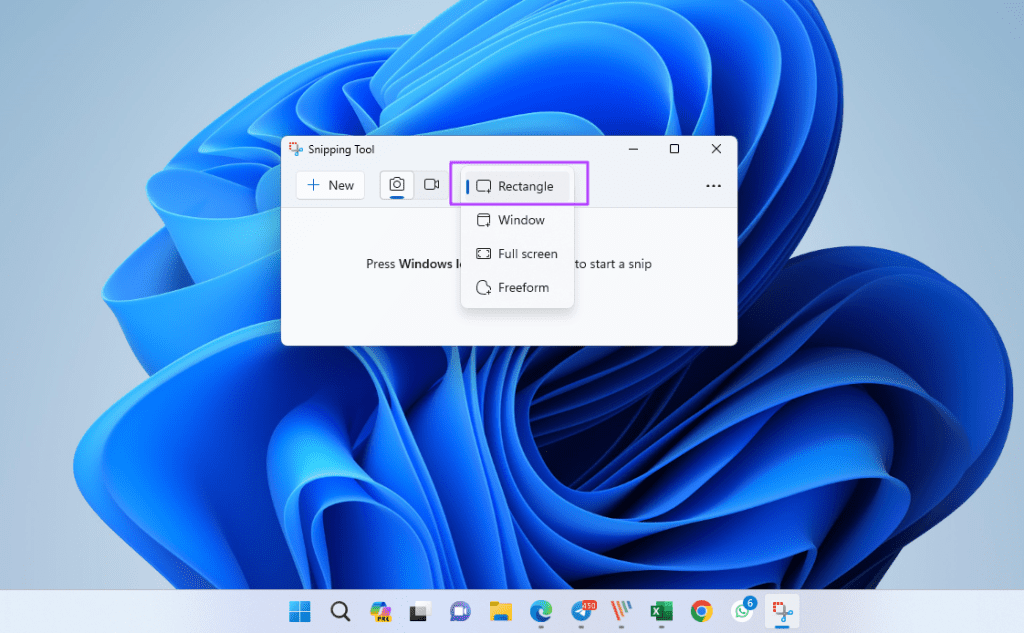
Schritt 3: Klicken Sie mit der linken Maustaste und wählen Sie den Bereich aus, der den Monitor abdeckt, auf dem Sie einen Screenshot machen möchten.
Schritt 4: Lassen Sie die linke Maustaste los und das Snipping-Tool zeigt den Screenshot im integrierten Editor an. Anschließend können Sie es in der Paint-App weiter bearbeiten.
Wenn Sie auf Fehler oder Abstürze stoßen, befolgen Sie die Schritte zur Systemwiederherstellung in Windows 11, um Ihr Gerät auf eine frühere Version zurückzusetzen.
Erfahren Sie, ob es möglich ist, eine vertikale Taskleiste in Windows 11 einzurichten und wie Sie die Taskleiste auf Ihrem Windows 11-Gerät anpassen können.
Wenn Sie nach den besten Alternativen zu Microsoft Office suchen, finden Sie hier 6 hervorragende Lösungen, um loszulegen.
Dieses Tutorial zeigt Ihnen, wie Sie ein Windows-Desktop-Symbol erstellen, das eine Eingabeaufforderung zu einem bestimmten Ordnerstandort öffnet.
Ist Start11 besser als die Windows Taskleiste? Hier sind einige der wichtigsten Vorteile, die Start11 gegenüber der integrierten Leiste von Windows hat.
Entdecken Sie mehrere Möglichkeiten, ein beschädigtes Windows-Update zu beheben, wenn Ihr Gerät nach der Installation eines aktuellen Updates Probleme hat.
Kämpfen Sie damit, herauszufinden, wie man ein Video als Bildschirmschoner in Windows 11 einrichtet? Wir zeigen Ihnen, wie Sie mit einer kostenlosen Software vorgehen, die für mehrere Videoformattypen geeignet ist.
Haben Sie sich über die Erzählerfunktion in Windows 11 geärgert? Erfahren Sie, wie Sie die Erzählerstimme auf einfache Weise deaktivieren können.
Möchten Sie den Löschbestätigungsdialog auf Ihrem Windows 11 PC deaktivieren? Lesen Sie diesen Artikel, der verschiedene Methoden erklärt.
Das Verwalten mehrerer E-Mail-Postfächer kann mühsam sein, insbesondere wenn wichtige E-Mails in beiden landen. Dieses Problem haben viele Menschen, die in der Vergangenheit Microsoft Outlook und Gmail-Konten eröffnet haben. Befolgen Sie diese einfachen Schritte, um Microsoft Outlook mit Gmail auf PC- und Apple Mac-Geräten zu synchronisieren.







